Como Instalar o WordPress em um Subdomínio: 2 Métodos Explicados
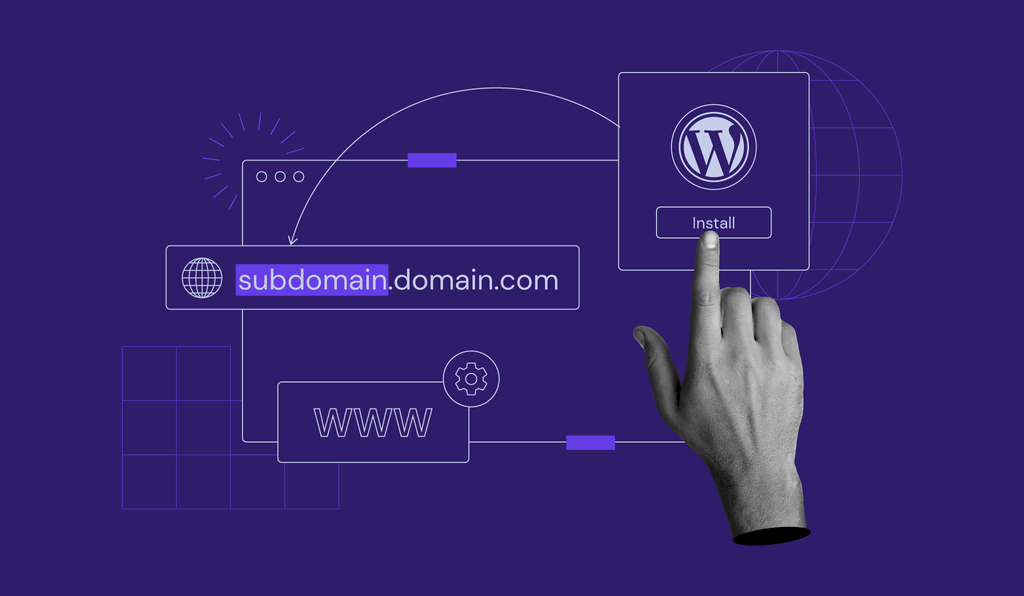
Um subdomínio é uma parte de um nome de domínio utilizada para criar sites independentes que servem como extensões do site principal. Os subdomínios geralmente contam com conteúdos um pouco diferentes, mas que ainda são relevantes para o domínio primário.
Por exemplo, se você é dono de uma loja virtual, que existe no seu domínio principal, mas deseja adicionar um blog à sua marca digital, é possível utilizar um subdomínio para isso. O blog estará em um site separado do e-commerce, mas ainda conectado ao domínio principal da loja. Um exemplo de subdomínio nesse caso seria blog.seusite.com.br.
Caso você deseje instalar o WordPress em seus subdomínios e aprender mais sobre esses elementos, este artigo é para você. Neste guia, vamos conhecer duas formas de criar um subdomínio, dois métodos diferentes para instalar o CMS WordPress em um subdomínio já criado e os muitos propósitos para os quais um subdomínio pode ser utilizado.
Conteúdo
1. Crie um Subdomínio
Nesta seção, vamos te mostrar duas maneiras de criar um subdomínio: pelo painel de hospedagem e pelo editor da Zona DNS.
O painel de hospedagem da Hostinger, o hPanel, é uma interface de controle proprietário muito intuitiva e simples de usar. O hPanel está disponível em todos os planos de hospedagem WordPress da Hostinger.
O editor da Zona DNS de um domínio, por outro lado, é um recurso que a maioria dos provedores de hospedagem oferece. Ele é utilizado para criar e gerenciar registros DNS.
Confira abaixo as duas principais maneiras de criar um subdomínio:
No hPanel
Para que este método seja realizado com sucesso, você deve garantir que seu domínio está apontando para a Hostinger. E lembre-se que, após a criação de um subdomínio, pode levar até 24 horas para que ele funcione corretamente. Isso ocorre devido à propagação do novo registro DNS.
Abaixo indicamos o passo-a-passo para criação de um subdomínio pelo painel de controle hPanel da Hostinger:
- Faça login na sua conta de Hostinger e acesse o hPanel. Pela barra de navegação, clique na opção de Sites. Localize o domínio desejado e clique no botão Painel de Controle.
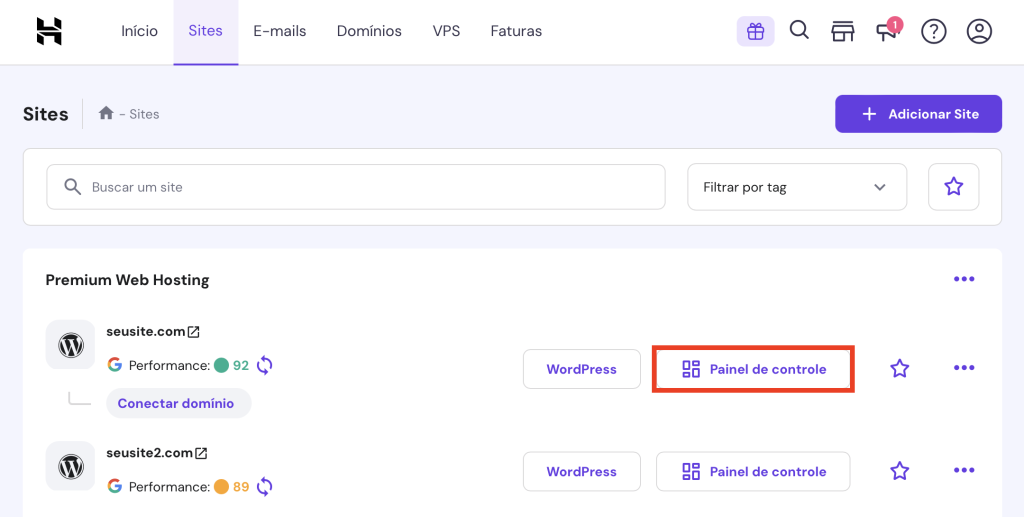
- Assim que estiver na página da sua Conta de Hospedagem, acesse o menu Domínios → Subdomínios, na barra lateral.
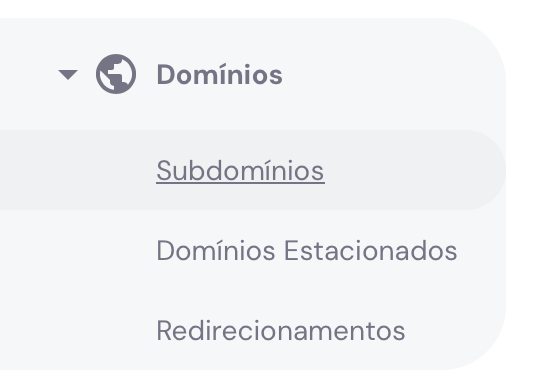
- Na página de Subdomínios, insira um nome de subdomínio na seção de Criar um Novo Subdomínio. Você também pode definir um nome personalizado para a pasta dos arquivos ao marcar a caixa de seleção Pasta customizada para subdomínio. Assim que concluir estas configurações, clique em Criar.
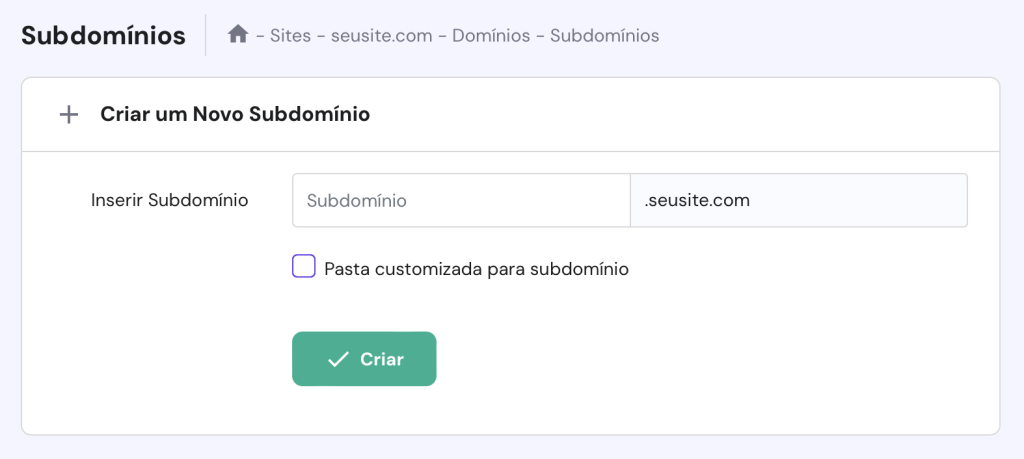
- Depois, navegue pela página até encontrar o subdomínio que você acabou de criar na Lista de Subdomínios Atuais. Nessa seção, você também consegue deletar o subdomínio, além de poder verificar suas informações de diretório.

Através do Editor de Zona DNS
Outro método disponível para criação de subdomínios é pelo editor de Zona DNS do domínio, localizado no painel de controle do seu provedor de hospedagem. Nos exemplos do nosso guia, vamos utilizar o hPanel da Hostinger.
Siga os passos descritos abaixo para criar um subdomínio pelo Editor de Zona DNS do painel de hospedagem hPanel:
- Acesse sua conta da Hostinger, entre no menu de Sites pela barra superior e clique em Painel ao lado do nome de domínio a partir do qual deseja criar um subdomínio.
- Assim que estiver na página do site, navegue pelo menu da barra lateral e localize a seção Avançado, então, clique na opção do Editor de Zona DNS.
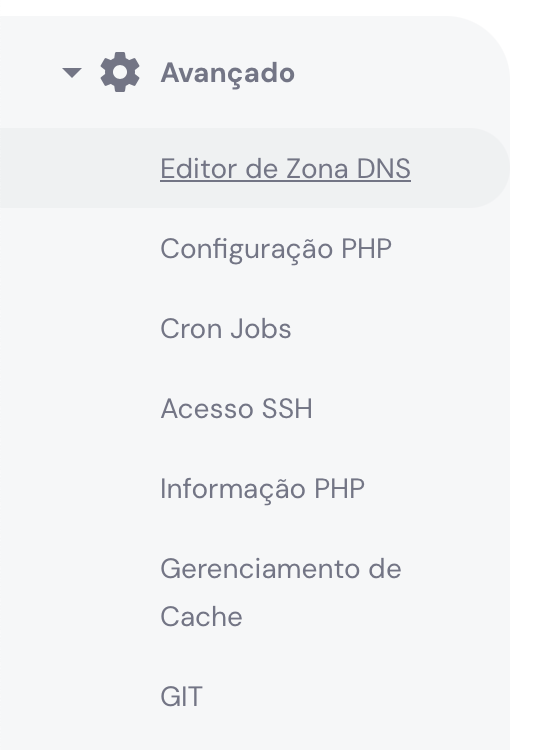
- Na página do Editor de Zona DNS, encontre a seção Gerenciar registros DNS. Selecione o registro A pelo menu suspenso de tipo de registro DNS. Definido o tipo, insira um nome para o subdomínio e então o endereço de IP para o qual ele deve apontar — seu servidor de hospedagem, por exemplo. Por fim, defina o valor TTL do subdomínio (time to live) como o valor padrão sugerido. Quando concluir, basta clicar no botão de Adicionar Registro.
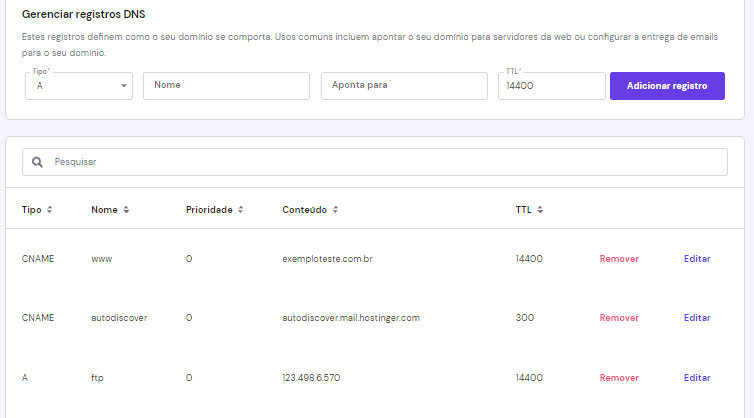
- Se você tiver feito o processo corretamente, o novo registro A recém-configurado será exibido na lista de registros DNS. Assim, seu novo subdomínio estará criado. Lembre-se de que pode levar até 24 horas para que a propagação da Zona DNS seja concluída. Somente então as alterações terão efeito.
2. Instale o WordPress no Subdomínio
Assim que tiver criado seu subdomínio, você já poderá instalar o WordPress nele.
Há duas formas de se fazer isso: usando o instalador automático do WordPress, ou manualmente.
Através do Auto Instalador
O auto instalador ajuda os usuários a instalarem diversas aplicações de modo simples e com apenas alguns cliques. Recomendamos que os iniciantes, ou aqueles que não possuam extensos conhecimentos técnicos, façam uso deste método para instalar o WordPress, diminuindo as chances de gerar algum erro.
Abaixo você encontra o passo-a-passo para instalar o WordPress em um subdomínio utilizando o auto instalador da Hostinger:
- Acesse seu hPanel, navegue pela barra de menus até a página Sites, e clique no botão de Gerenciar, localizado ao lado do seu nome de domínio.
- Encontre a seção de Site no menu lateral do seu painel de controle da hospedagem e clique no Auto Instalador.
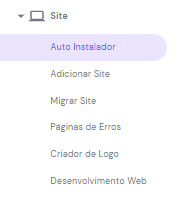
- Na página do instalador de um clique, selecione a opção WordPress.
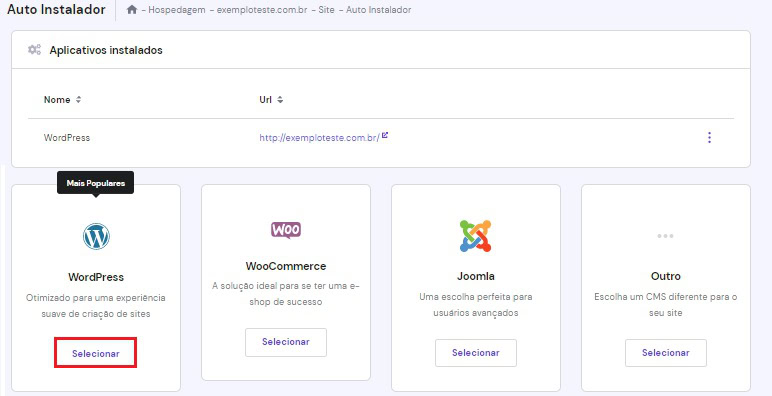
- A janela de pop-up para Instalar o WordPress será exibida. Selecione o nome do seu subdomínio a partir do menu flutuante e preencha todas as informações solicitadas nos campos correspondentes. Estes serão os detalhes da sua nova página. Por fim, clique em Próximo e Instalar.
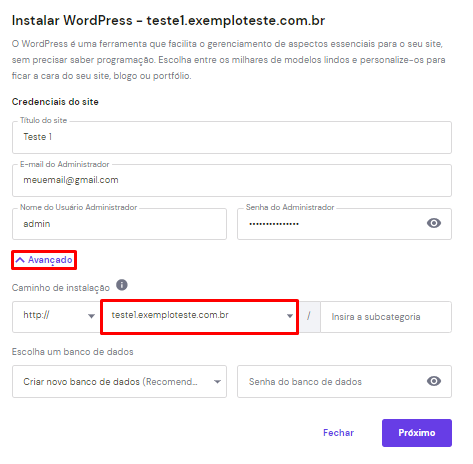
- Assim que a instalação for concluída, a página irá te redirecionar para o painel de hospedagem do subdomínio no qual você acabou de instalar o WordPress. Então, basta clicar no botão de Editar Site para acessar o painel de controle do seu subdomínio WordPress e começar a personalizar seu novo site.
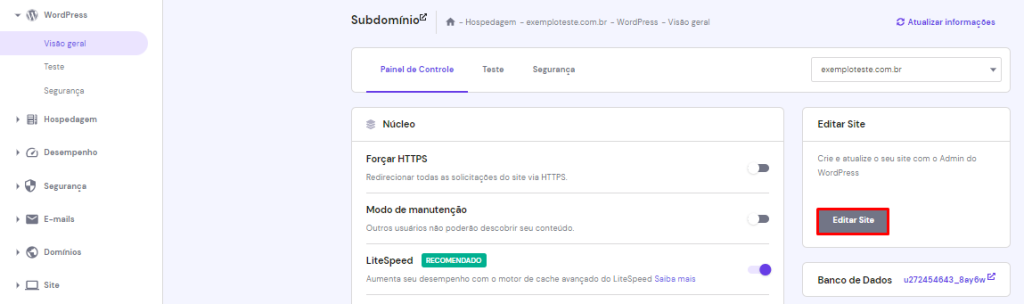
Instalando o WordPress em um Subdomínio Manualmente
O método manual para instalar o WordPress é um pouco mais complexo. De todo modo, é uma opção muito útil caso o instalador automático falhe ou não esteja disponível na sua hospedagem.
Você também pode optar por instalar o WordPress manualmente caso não queira os plugins integrados oferecidos pelo seu provedor de hospedagem na instalação automática do CMS.
Há duas maneiras para instalar o WordPress manualmente em um subdomínio: configurando um cliente FTP, como o FileZilla, ou utilizando o gerenciador de arquivos da sua conta de hospedagem. Neste guia, vamos utilizar o Gerenciador de Arquivos do hPanel da Hostinger.
Siga as instruções listadas abaixo para instalar WordPress em subdomínio de forma manual:
- Acesse o site oficial do WordPress e faça o download do pacote WordPress. Baixe a versão mais recente do CMS e descompacte os arquivos do site logo em seguida.
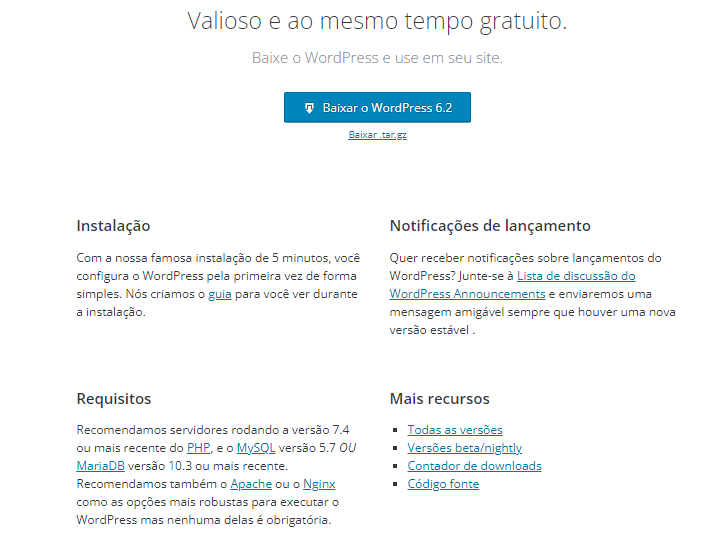
- A partir do seu computador, você precisará fazer o upload dos arquivos do site na pasta public_html/subdominio do gerenciador. Para isso, comece fazendo o login na sua conta de hospedagem, então navegue pela barra superior do hPanel até o menu de Sites. Localize seu domínio e clique em Painel de Controle.
- Já na sua página de Conta de Hospedagem, localize a seção de Arquivos pelo menu lateral e clique na opção Gerenciador de Arquivos.
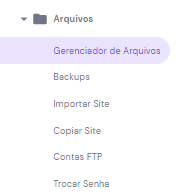
- Acesse o diretório raiz do seu domínio clicando na pasta public_html. Uma vez dentro dela, localize e abra a pasta com o nome do seu subdomínio. Já na pasta do subdomínio, clique no ícone de Upload, localizado na barra superior de navegação, e faça o envio dos arquivos WordPress que você extraiu anteriormente no passo 1.
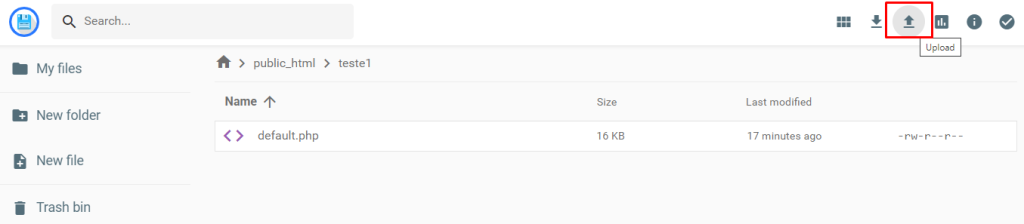
- O próximo passo é criar um novo usuário e banco de dados para que a aplicação web possa se conectar e buscar as informações. Para fazer isso, retorne à página do site no seu painel de controle hPanel. Navegue pela barra lateral de menus até localizar a opção de Banco de Dados. Ali, clique em Gerenciamento.
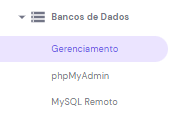
- Na seção de Criar uma Nova Base de Dados MySQL, preencha o nome, nome do usuário e senha do seu novo banco de dados nos campos solicitados. Assim que concluir, clique no botão Criar. Não se esqueça de anotar ou guardar as credenciais do banco de dados, incluindo as strings alfanuméricas, já que estas informações serão necessárias na configuração dos próximos passos.
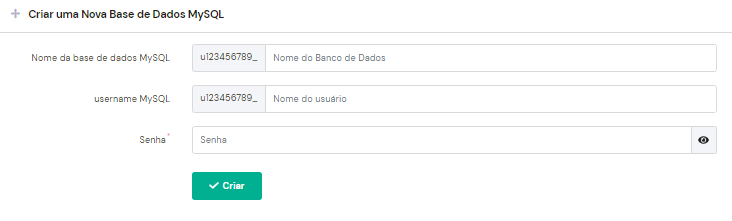
- Depois de criar o novo banco de dados, é hora de configurar o arquivo wp-config.php, que informa aos arquivos WordPress quais os detalhes de conexão do seu banco de dados. Retorne ao seu Gerenciador de Arquivos e acesse a pasta public_html. Então, entre na pasta do seu subdomínio (onde fez o upload dos arquivos no passo 4).
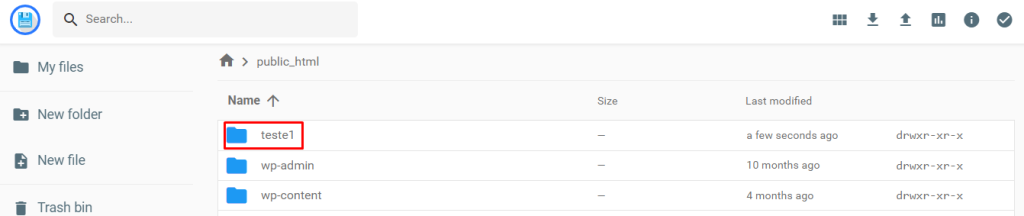
- Localize o arquivo wp-config-sample.php e clique com o botão direito do mouse sobre ele. Selecione a opção Renomear e altere o nome do arquivo para wp-config.php. Ao concluir, clique em Renomear para salvar o novo nome.
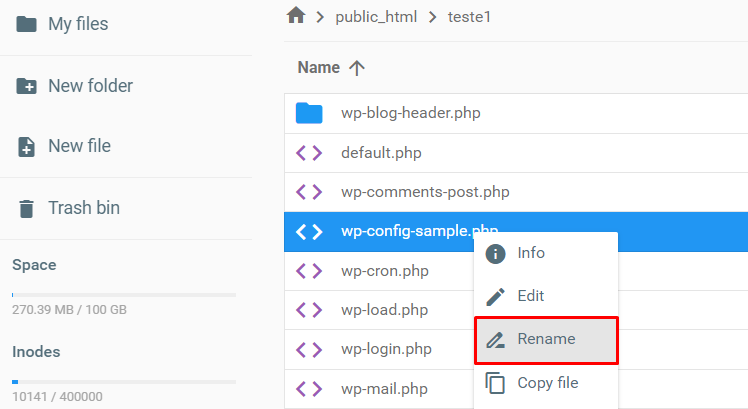
- Agora é hora de conectar os arquivos com o banco de dados. Clique duas vezes sobre o arquivo recém-renomeado (wp-config.php), ou clique com o botão direito do mouse e selecione a opção de Editar.
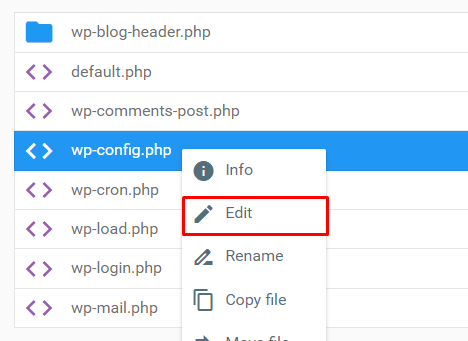
- Na janela que será exibida, procure os trechos DB_NAME, DB_USER e DB_PASSWORD. Substitua os trechos database_name_here, username_here e password_here com os dados que você obteve anteriormente, incluindo os caracteres alfanuméricos. Clique no ícone de Salvar e feche o arquivo.
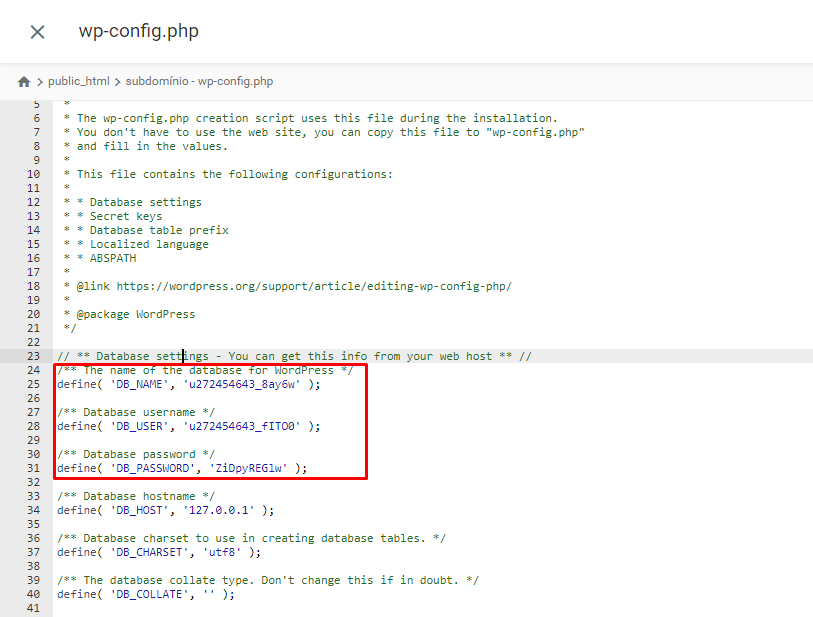
- Para concluir a instalação manual do WordPress no seu subdomínio, digite a URL do subdomínio no seu navegador e acesse a página de configuração do WordPress. Selecione o idioma desejado a partir do menu disponível e clique no botão de Continuar.
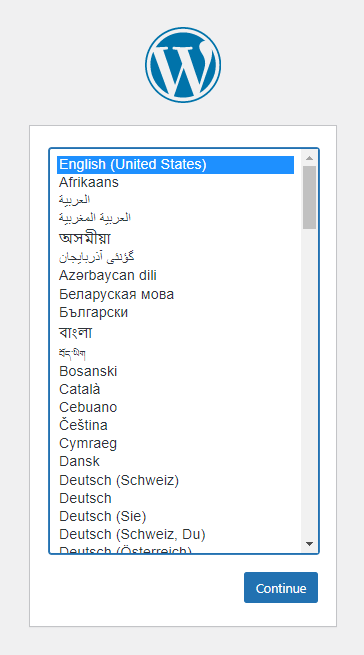
- Preencha os dados solicitados quanto ao site e ao usuário administrador. Marque a caixa de seleção ao lado da opção de Visibilidade dos mecanismos de busca caso deseje que seu site não fique visível para os mecanismos de busca no momento. Assim que concluir, clique em Instalar WordPress para prosseguir com o processo de instalação.
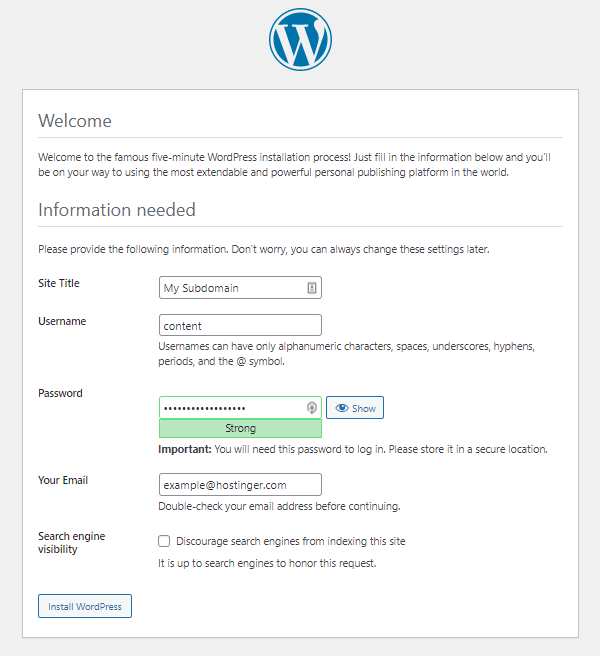
- Assim que a instalação for feita, você receberá uma notificação informando que o processo foi concluído com sucesso. Clique em Login para acessar o seu painel de controle do WordPress e começar a personalizar seu site no subdomínio.
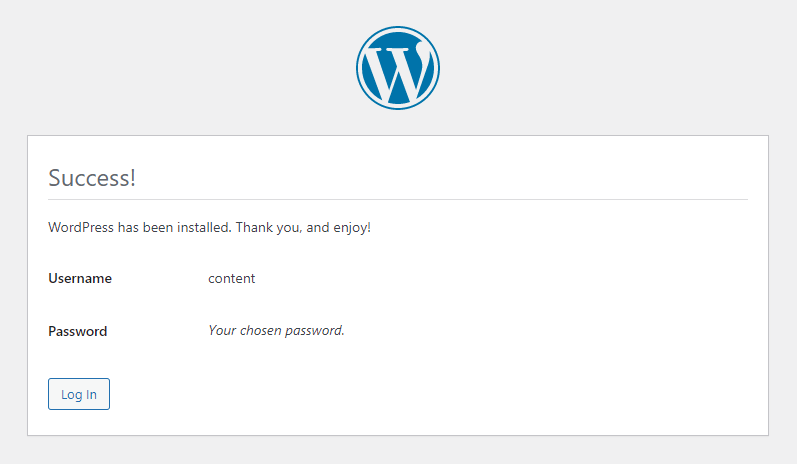
Para que Serve um Subdomínio?
Agora que você sabe o que é um subdomínio, já descobriu como criar um e já conheceu diferentes formas de instalar o WordPress nele, vamos elaborar um pouco mais sobre os propósitos ou usos de um subdomínio na internet.
Expandir e Organizar seu Conteúdo Online
Subdomínios são elementos especialmente úteis para criar sites separados do site principal, enquanto ainda utilizando o mesmo domínio-raiz. Esse site WordPress distinto, instalado no subdomínio, pode possuir seu próprio design e configurações particulares.
Já que o domínio raiz permanece o mesmo, os visitantes vão reconhecer que o site do subdomínio pertence à mesma marca ou empresa do site principal. Isso permite que você mantenha uma identidade de marca consistente mesmo com os conteúdos organizados em páginas diferentes.
Além disso, os subdomínios te ajudam a poupar tempo e dinheiro, já que é possível criar quantos você desejar a partir do domínio principal, sem precisar pagar para registrar múltiplos domínios.
Separar seus conteúdos em diversos subdomínios, e especializar cada site/subdomínio para um conteúdo dedicado ou para um público alvo específico, também melhora muito a experiência geral dos usuários ao navegarem pelas suas páginas.
Por exemplo, o subdomínio blog.seusite.com.br pode ser usado para separar os posts do blog do conteúdo do site principal.
Se você trabalha com múltiplas áreas da indústria digital criativa, tente utilizar diversos subdomínios para exibir diferentes habilidades e conhecimentos. Você pode usar um subdomínio para publicar seu trabalho enquanto artista gráfico, outro para expor suas competências com fotografia, e ainda um outro subdomínio para apresentar seu portfólio de web design.
Também é possível configurar subdomínios para atender a grupos específicos da sua audiência na internet — por exemplo, um subdomínio dedicado a visitantes e outro específico para usuários registrados. Adicionalmente, os subdomínios podem ser utilizados para segmentar e atingir públicos de diferentes regiões.
Testar um Novo Site
Os subdomínios podem servir como ambientes seguros para testes e experimentos em novos sites ou para novos desenvolvimentos em um site que já existe.
Em um subdomínio, é possível testar novos recursos, temas, estilos, layouts, plugins e atualizações – tudo sem afetar o site oficial que está publicado.
Experimentar novas funcionalidades e incrementos direto no site antes de testá-los é um procedimento altamente contra-indicado, já que estes novos elementos podem ficar desconfigurados na página, não sendo exibidos da forma como deveriam. Problemas de diversas naturezas podem acontecer enquanto você testa diferentes elementos, resultando em erros que podem tirar seu site do ar, tornando-o inacessível para os visitantes.
Questões assim podem ser especialmente prejudiciais para sites essenciais que precisam estar no ar o tempo todo. Qualquer downtime é muito prejudicial para, por exemplo, sites de negócios, já que podem levar a perda de tráfego e de potenciais clientes.
Criar uma Versão Móvel para o seu Site
Para os webmasters, garantir que seus sites possam ser vistos em todos os tipos de dispositivos é uma necessidade imprescindível. Muitos desses donos ou desenvolvedores de sites utilizam subdomínios para criar a versão móvel dos seus sites originais. O endereço de um subdomínio utilizado para este propósito geralmente se parece com esta URL: m.seusite.com.br
Sites móveis são especialmente importantes para as estratégias de SEO de uma marca. Por exemplo, o Google aplica um sistema de indexação que prioriza dispositivos móveis, ou seja, este mecanismo de busca utiliza principalmente a versão mobile de um site para indexar e posicionar a página nos rankings de resultado das pesquisas feitas pelos visitantes.
Como resultado, os sites que não possuem uma versão móvel ou um design responsivo — que se ajusta adequadamente ao dispositivo de navegação — serão prejudicados em termos de ranqueamento nas páginas de resultado dos mecanismos de busca.
Começar um Negócio Online
Se você possui um site e deseja construir uma loja virtual nele, uma excelente maneira de fazer isso é utilizando um subdomínio.
A loja de e-commerce será desenvolvida em um site separado, mas utilizando o mesmo domínio, assim as pessoas sabem que se trata de uma parte do site principal. Desse modo, você pode montar uma loja virtual sem afetar seu site WordPress original.
Um exemplo disso é o site oficial da rede de fast-food estadunidense In-N-Out, que possui uma loja virtual no subdomínio shop.in-n-out.com.
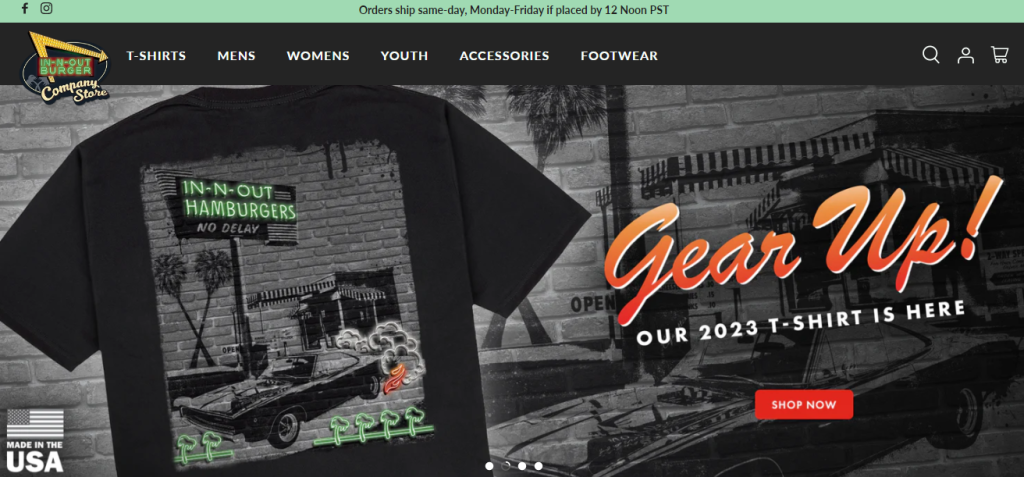
Outro exemplo bastante ilustrativo é o site oficial da Porsche, famosa marca de automóveis. O seu subdomínio shop.porsche.com possui produtos e mercadorias, como óculos de sol e mochilas.
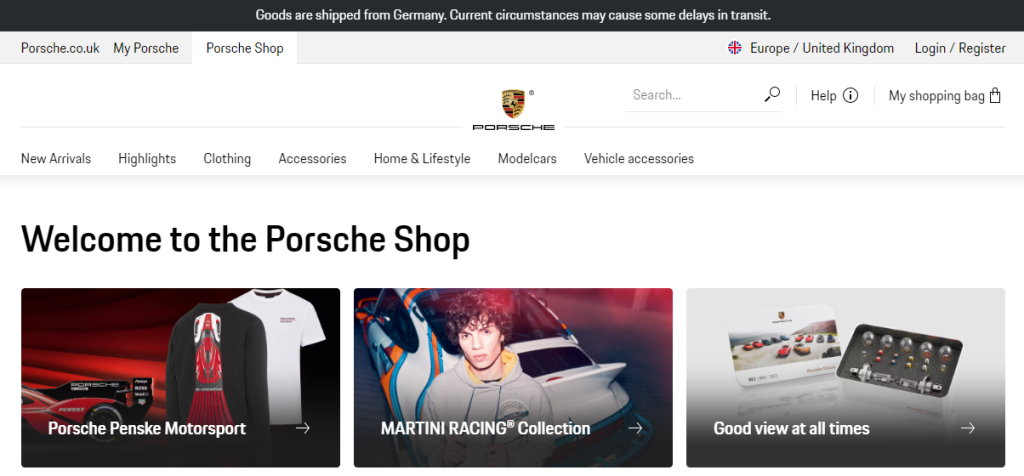
Se você possui uma ideia de negócio online, pode fazer uso de um subdomínio para configurar esse projeto de forma individual, ainda que relacionada com seu site principal.
O que Deve Ser Considerado Antes de Criar e Usar um Subdomínio?
Apesar dos muitos benefícios que o uso de um subdomínio oferece, nem sempre esta é a melhor escolha para seu projeto, dependendo das circunstâncias.
Para te ajudar a decidir se você deve construir um subdomínio e instalar o WordPress nele, nós listamos alguns fatores que devem ser levados em consideração antes dessa decisão:
- Mais trabalho na construção de backlinks. Os crawlers (rastreadores) dos mecanismos de busca consideram os subdomínios como sites independentes. Isso quer dizer que você precisará fazer um esforço extra para coletar backlinks de qualidade, não somente para seu domínio principal, mas para todos os subdomínios que você deseja que fiquem posicionados no topo dos rankings das páginas de resultado em pesquisas do Google.
- Múltiplos painéis de administração. Como todos os subdomínios terão instalações individuais do WordPress, o(s) administrador(es) precisarão navegar entre painéis de controle distintos para gerenciar cada um dos sites. Isso pode ser um pouco exaustivo e confuso.
- Necessidade de adicionar várias propriedades. Você deve adicionar e verificar cada subdomínio/site no Google Search Console. A personalização das configurações e o monitoramento do desempenho online também são feitas de forma individual e separada para cada subdomínio.
Subdomínio ou Subdiretório: Qual é o Melhor?
Por um lado, um subdomínio é como um filho de um domínio-pai que fica posicionado fora desse domínio principal, ainda que carregue seu “nome”. Por outro lado, um subdiretório é como uma subpasta, ou seja, é uma página que faz parte do domínio principal.
Para ilustrar essa diferença, podemos comparar o endereço ou URL desses elementos. O subdiretório sempre vai seguir o domínio-raiz. Por exemplo, /blog é o subdiretório do domínio principal no exemplo de URL exemplo.com.br/blog.
A escolha entre utilizar subdiretórios ou subdomínios vai depender das suas necessidades, bem como da plataforma que estiver utilizando para construir e gerenciar seu site.
Se o conteúdo que você deseja exibir está diretamente relacionado com o tema principal do seu domínio-raiz, é uma boa ideia utilizar o sistema de subdiretórios. Agora, se o conteúdo que você quer desenvolver difere daquele que é foco do seu domínio principal, é recomendado que você use o sistema de subdomínios.
Dito isso, você precisará configurar múltiplos subdiretórios ou subpastas para aproveitar as vantagens do recurso do multisite WordPress.
Para exemplificar, vamos analisar o site oficial do New York Giants, um time profissional de futebol americano. Ele utiliza subdiretórios para publicar conteúdos como notícias da equipe, fotos, cronogramas, elenco e podcasts.
Abaixo você pode checar como a página do subdiretório giants.com/video/ é exibida:
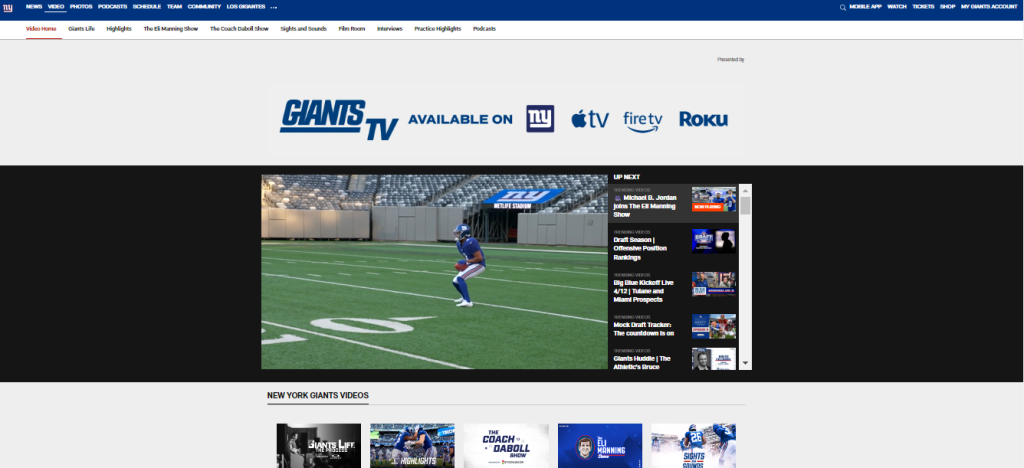
Porém, para a loja de produtos ou merchandise do time, o site utiliza um subdomínio, o shop.giants.com:
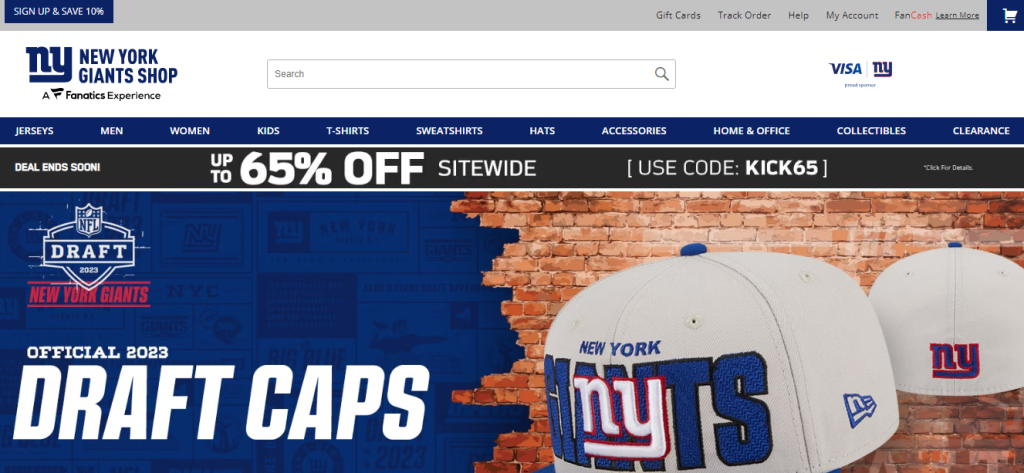
Subdomínios e SEO
Os especialistas em SEO debatem há muito tempo sobre os efeitos dos subdomínios nas estratégias gerais de SEO de uma marca.
De acordo com John Mueller, um Analista de Tendências da Web na Central de Pesquisas da Google, usar subdomínios não é um problema para o ranqueamento do site no Google.
Entretanto, como mencionamos anteriormente, cada site de cada subdomínio deve ser submetido ao Google Search Console separadamente. Como os subdomínios são tratados como sites separados, pode levar alguns dias para que os conteúdos deles sejam rastreados pelos crawlers e indexados corretamente pelo Google antes de serem ranqueados nas páginas de resultado de buscas.
Sendo assim, utilizar subdiretórios para conteúdos relacionados e com temáticas semelhantes é o método de preferência, podendo gerar um tráfego maior para as suas páginas.
Conclusão
Um subdomínio é um site independente e externo ao domínio principal, mas que ainda está conectado a ele. O endereço blog.exemplo.com é um ótimo exemplo de como deve ser um subdomínio.
Neste artigo, nós discutimos dois métodos diferentes para instalar o WordPress em um subdomínio: através do Auto Instalador do WordPress ou manualmente.
Para os iniciantes, recomendamos fazer a instalação do WordPress com o instalador automático, recurso disponível no painel de hospedagem. Apesar da instalação manual ser mais complexa, ela é muito útil nos casos em que o instalador de um clique enfrenta alguma falha ou quando o usuário deseja instalar o WordPress “limpo”, sem nenhum elemento extra — como os plugins incluídos automaticamente com o pacote de instalação do provedor de hospedagem.
Os subdomínios podem ser utilizados para vários propósitos, como expandir e organizar seus conteúdos na internet, testar novos sites ou atualizações, criar a versão móvel para um site, ou começar um negócio online.
Porém, antes de instalar um subdomínio, lembre-se de que você precisará dedicar mais tempo e esforços na construção de backlinks, no gerenciamento de múltiplos painéis de controle WordPress e na adição de sites distintos no Google Search Console.
Esperamos que este tutorial tenha te ajudado a instalar o WordPress em seus subdomínios. Caso você ainda tenha algum comentário ou questão sobre o tema, compartilhe abaixo na seção de comentários.
Conheça Mais Sobre o WordPress
O Que é WordPress? Um Panorama do CMS Mais Popular do Mundo
WordPress Login: Guia Rápido para Acessar seu Site Sem Problemas
Como Criar um Site WordPress Multilíngue + Dicas Úteis
Como Duplicar Uma Página no WordPress
Como Desinstalar o WordPress da Sua Conta de Hospedagem
O Que é e Como Utilizar a Ferramenta de Importar Site WordPress
Como Colocar um Site WordPress no ar: 3 Métodos para Iniciantes
O Que É Taxonomia no WordPress: Guia Detalhado
Revisões WordPress: O Guia Definitivo
Perguntas Frequentes sobre Como Instalar WordPress em Subdomínio
Abaixo listamos algumas das questões mais comuns sobre este tópico, junto de suas respectivas respostas. Confira:
Como Posso Linkar uma Página WordPress a um Subdomínio?
Os passos para conectar uma página WordPress a um subdomínio específico dependem do seu provedor de hospedagem. De modo geral, você deve primeiramente criar um subdomínio através de um registro tipo A nas configurações DNS da sua conta de hospedagem. Assim que estiver com o subdomínio criado e propagado, acesse seu painel de controle do WordPress e instale o plugin WP Subdomains para poder utilizar o recurso de redirecionamentos wildcard.
Posso Redirecionar uma URL para um Subdomínio?
Sim, e ao fazer isso você também ajuda os visitantes a encontrarem a página certa que estão buscando na internet. Redirecionamentos de URL podem ser feitos de diversos métodos diferentes, tudo dependendo do tipo de site que você possui e os recursos disponibilizados a você pelo seu provedor de hospedagem. Os métodos mais populares tendem a incluir redirecionamentos do lado do servidor.


